最近は利用されることが減ってきたのかと思いますが、一部の SharePoint リストは Outlook と連携することができ Outlook をインターフェースとして利用することができます。
今回はその方法を見ていきたいと思います。
やり方は簡単で、リストを開いてクラシック表示にしてリストリボンから Outlook に接続をクリックするだけです。
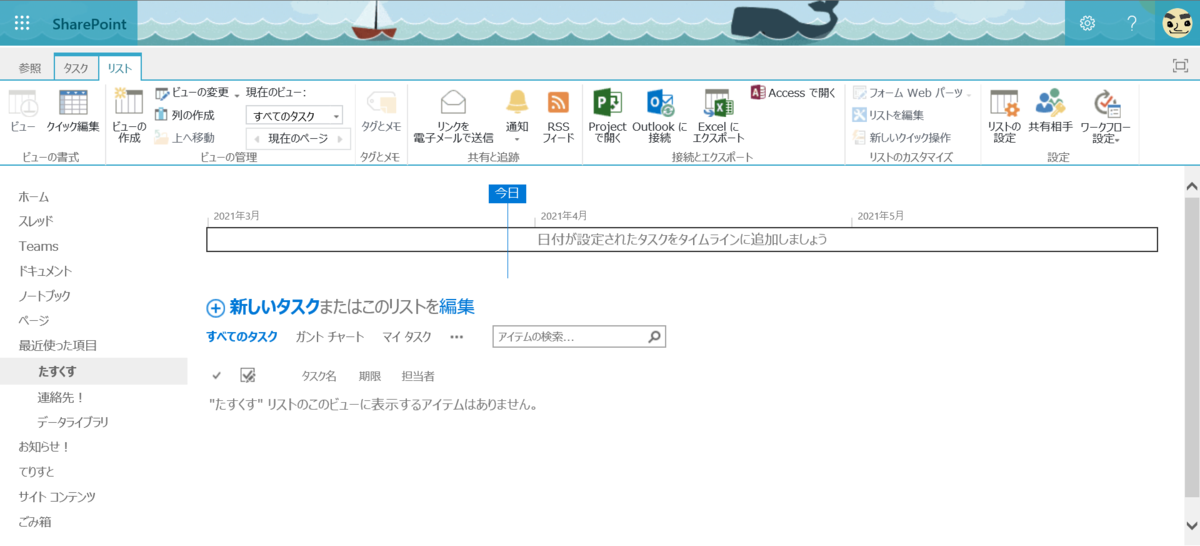
すると以下のようなダイアログが表示され、 Outlook が起動して接続することができます。これは Internet Explorer を利用した場合の表示です。
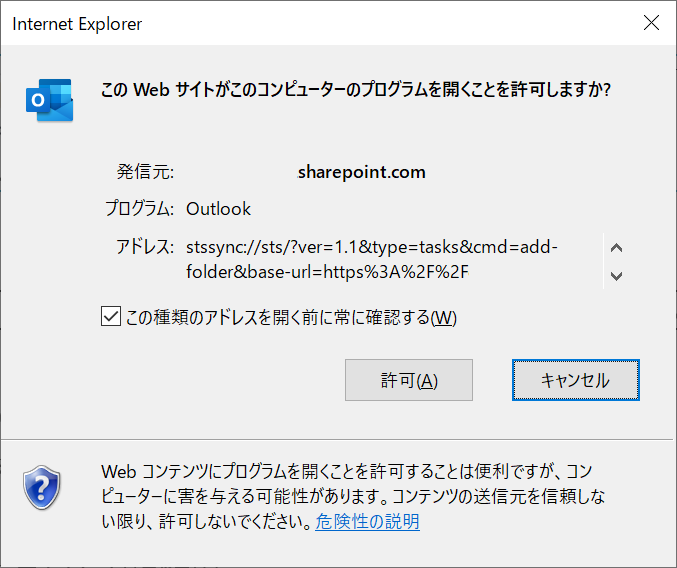
Edge から押下した場合は以下の表記になりますね。
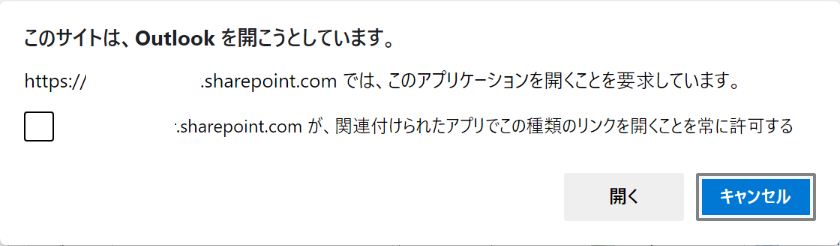
こんな流れですね。

この連携ができるリストにはいくつか条件があり、タスク、ドキュメントライブラリ、ディスカッション、カレンダー、連絡先あたりのテンプレートから作成されていれば設定することができます。
それぞれ、表示されるナビゲーション位置が異なるので、この辺りは利用前にチェックしておくとよいかもしれません。
タスクの場合はタスクビューに表示されます。
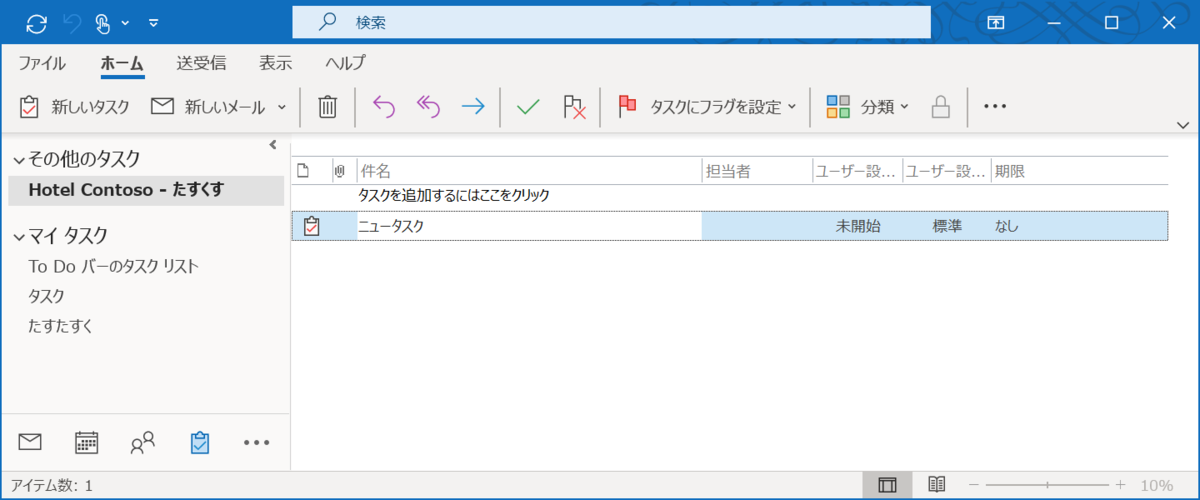
ディスカッション掲示板で行うとこんな感じに、、、

メールビューの SharePoint リストの位置に表示されました。
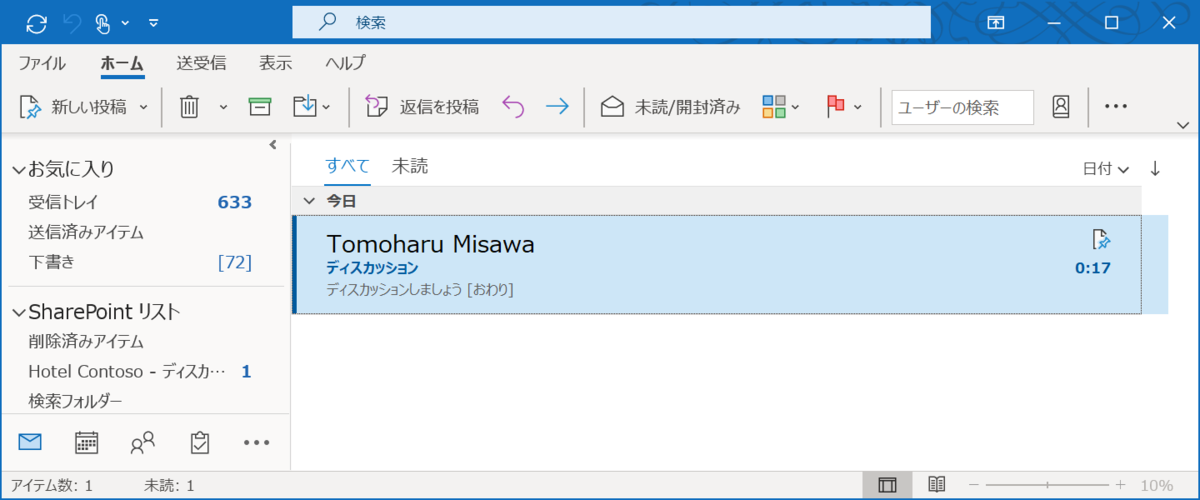
一度表示すると太字が標準体になり、読んだことが分かるようになります。

なお、ドキュメントライブラリに対しては標準利用の場合 1 年前からエラーが出るようになっています。
レジストリの制御で動作するようにできるのですが、 OneDrive アプリの利用が推奨されているので、利用は限定的にした方が良いかもしれません。
この機能の良いところは、未読既読の機能として利用できるところでしょうか。
データは Outlook 内にあるので、その観点の意識は必要ですが、見たことを残しておきたいという要望への一つの回答となるケースが多いですね。
ちなみに古い記事ですが Outlook 開発でも利用することができ、以下のプロトコルから始まるアドレスを生成できればリンクを作ることもできそうです。
stssync://sts/?ver=1.1&
この辺りを活用できればさらに様々な使い方ができるようになりそうですね。
音楽:お弁当を食べながら